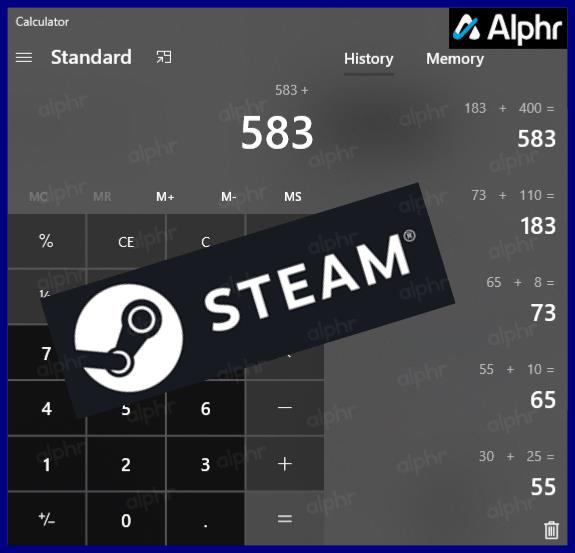Sektördeki en büyük oyun platformu olan Steam, yakın tarihte yapılmış hemen hemen her oyunu ve bazılarını satın almanıza ve oynamanıza izin verir. İster üçlü A, multi-milyar dolarlık bir franchise'ın en son devamını, ister basit bir metin tabanlı bağımsız oyunu arayın, onları Steam'de bulacaksınız.

Satın aldığınız tüm oyunlar Steam'den indirilebilir olduğundan, oynamaya başlamak daha kolay. Ve bu başka bir kritik soruyu akla getiriyor. Oyun oynamak için ne kadar zaman harcıyorsunuz?
Neyse ki, Steam bu istatistiği kontrol etmenize izin veriyor.
Steam'de Oyun Süresini Görüntüleme
Steam üzerinden satın aldığınız oyunları oynamak için öncelikle Steam masaüstü uygulamasını yüklemeniz gerekmektedir. Windows, macOS ve Linux için mevcut olduğundan, satın aldığınız oyunları indirmek ve yüklemek için bir istemci görevi görür. Kurduktan sonra açın ve Steam hesabı kimlik bilgilerinizle giriş yapın.
Steam'de bir oyun oynamak için ne kadar zaman harcadığınızı kontrol etmek için şu adımları izleyin:
- "Steam" masaüstü uygulamasını açın .

- Fare işaretçisini "KÜTÜPHANE" üzerine getirin ve "GİRİŞ"i seçin.

- Sağdaki oyun profili ayrıntılarını yüklemek için istediğiniz "Steam oyununa" tıklayın .

- Steam oyununu oynadığınız saatler "OYNATMA SÜRESİ" altında görünür.

Steam'de oynanan toplam süreyi görmek istiyorsanız, bir sonraki bölümde açıklandığı gibi üçüncü taraf bir araç kullanmıyorsanız her oyuna tıklamanız ve süreleri toplamanız gerekir.
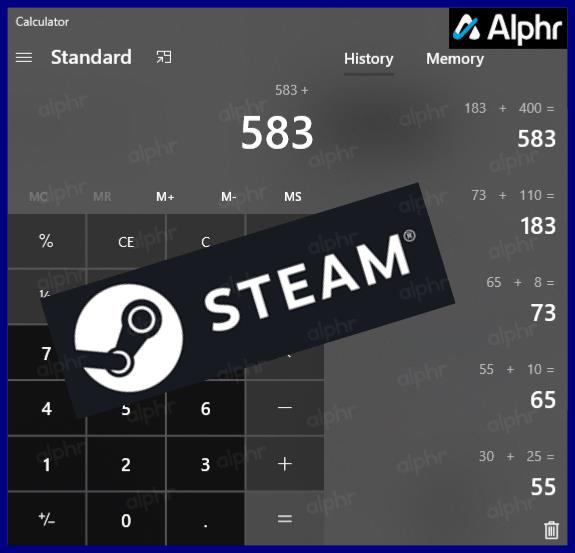
Steam'de Toplam Oynama Süresini Görüntüleme
Steam tüm oyunlarınızda harcanan toplam süreyi göstermediğinden, bu bilgileri almak için üçüncü taraf web sitelerini kullanabilirsiniz.
Ancak devam etmeden önce, Steam profil ayarlarınızın bu hizmetlerin oyun bilgilerini toplamasına ve görüntülemesine izin verdiğinden emin olun. Bu, Profil ve Oyun ayrıntılarınızın "Herkese Açık" olarak ayarlanması anlamına gelir. Steam'de toplam oynama sürenizi nasıl elde edeceğiniz aşağıda açıklanmıştır.
- "Steam" uygulamasını açın .

- Fare işaretçisini "[kullanıcı adınız]"ın üzerine getirin, ardından "PROFİL"i seçin.

- Ekranın sağ tarafındaki “Profili Düzenle” seçeneğine tıklayın .

- Ekranın sol tarafındaki “Gizlilik Ayarları ” na tıklayın .

- Üçüncü taraf araçlarının bu alanlara erişmesine izin vermek için "Profilim" ve "Oyun ayrıntıları"nı "Herkese Açık" olarak ayarlayın.

Yaptığınız değişiklikler otomatik olarak kaydedilir, böylece herhangi bir "Kaydet" düğmesine tıklamanıza gerek kalmaz. Elbette, bilgilerinizi herkesin görmesi için açık bırakmak konusunda kendinizi rahat hissetmeyebilirsiniz. Toplam sürenizi kontrol ettikten sonra, değişiklikleri geri almak için yukarıdaki adımları izleyin.
Profiliniz ve oyun ayrıntılarınız Herkese Açık olarak ayarlandığında, toplam sürenizi kontrol etmek için üçüncü taraf araçlara ve web sitelerine ilerleyebilirsiniz. Örneğin, SteamGauge veya SteamTime'ı ziyaret edebilirsiniz . Oradayken tek yapmanız gereken Steam kullanıcı kimliğinizi gerekli alana girmek ve klavyenizde Enter tuşuna basmak.
SteamGauge, profilinizdeki mevcut tüm bilgilere ayrıntılı bir genel bakış sağlar. Ayrıca, profil resminizin yanındaki tek cümlelik genel bakışı kontrol etmek ilginçtir. Örneğin şöyle görünebilir: "Son iki yılda, on öğe içeren, 100,00 ABD doları değerinde ve 100,0 GB gerektiren bu seçimi oynayarak 100 saat harcadınız."

SteamGauge ayrıntılara odaklanırken, SteamTime'ın amacı oyunlara bu kadar zaman harcadığınız için sizi utandırmaktır. Toplam oyun süreniz ve altındaki Utanç Listesi'nin yanı sıra şu üç kategoriyle ilgili rakamlar da sağlar: sahip olduğunuz oyunlar, Steam'deki arkadaşlar ve ilk kaydolduğunuzdan bu yana geçen yıllar.
Yararlı Bir Metrik
Oyunlar oldukça çekici bir eğlence biçimi olduğundan, onları oynamak için ne kadar zaman harcadığınızı bilmek önemlidir. Bu ölçüm, bununla övünmenize veya o zamanı ilginizi çekecek başka bir şeye harcayıp harcayamayacağınızı merak etmenize yardımcı olabilir.
Steam oyunlarını oynamak için ne kadar zaman harcadınız? Bu bilgiye sahip olmanın yararlı olduğunu düşünüyor musunuz? Lütfen düşüncelerinizi aşağıdaki yorumlar bölümünde paylaşın.